飞书知识库设置文档在段落前显示作者的方法
时间:2024-03-01 08:59:34作者:极光下载站人气:0
很多小伙伴在使用飞书软件的过程中都喜欢将共享文档保存在知识库中,当有多个成员对同一个文档进行编辑时,该如何快速区分开每个人的编辑内容呢。其实在飞书中十分的简单,我们只需要在知识库中打开文档,然后在文档页面右上角找到“...”图标,点击打开该图标,接着在菜单列表中找到“更多”选项,点击打开该选项,最后在子菜单列表中点击打开“在段落前显示作者”选项的开关按钮即可。有的小伙伴可能不清楚具体的操作方法,接下来小编就来和大家分享一下飞书知识库设置文档在段落前显示作者的方法。
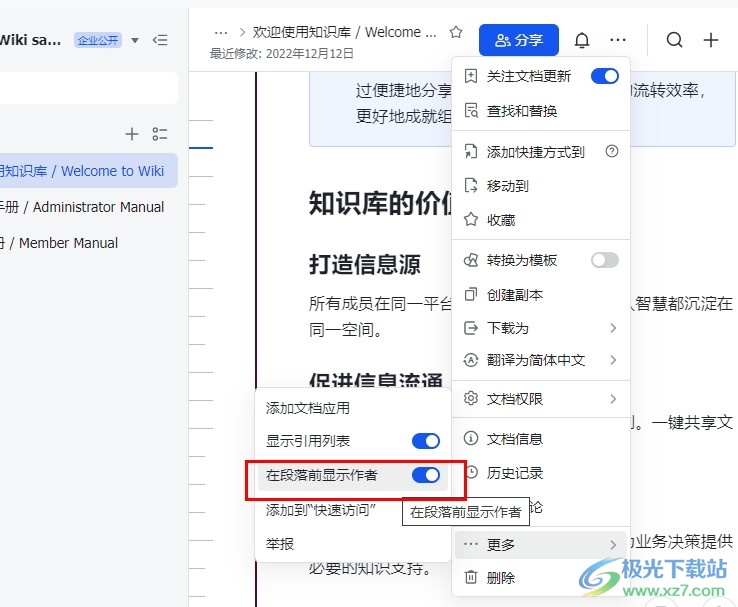
方法步骤
1、第一步,我们点击打开飞书软件之后,再在飞书的左侧列表中找到“更多”选项,点击打开该选项
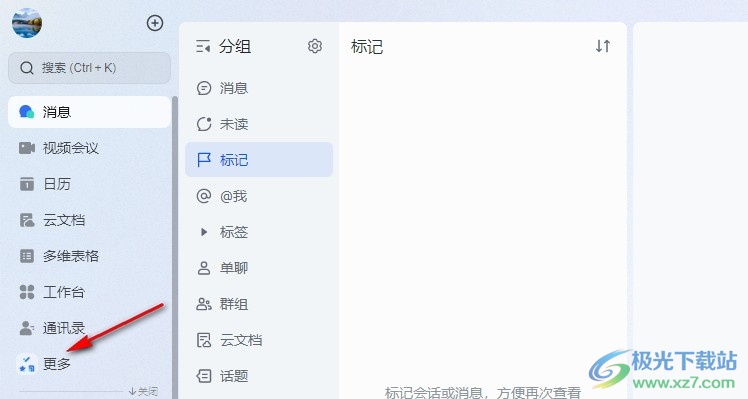
2、第二步,打开“更多”选项之后,我们再在“更多”的菜单列表中点击打开“知识库”选项
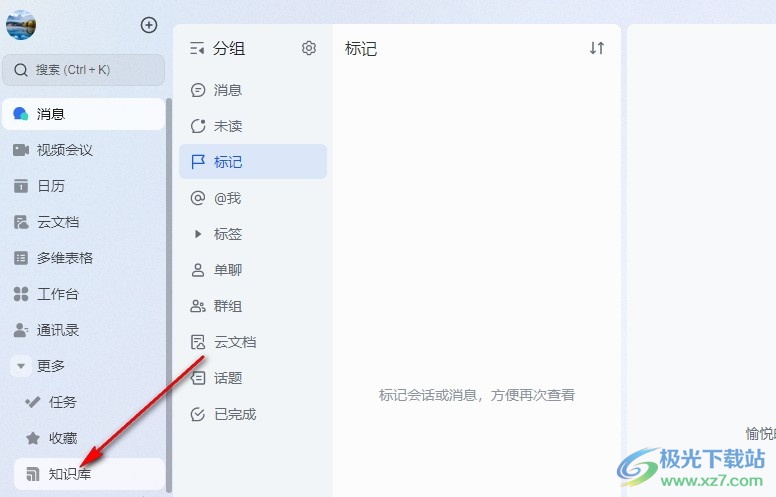
3、第三步,进入飞书的知识库页面之后,我们在该页面中先点击打开文档所在的知识库,然后找到需要进行设置的文档
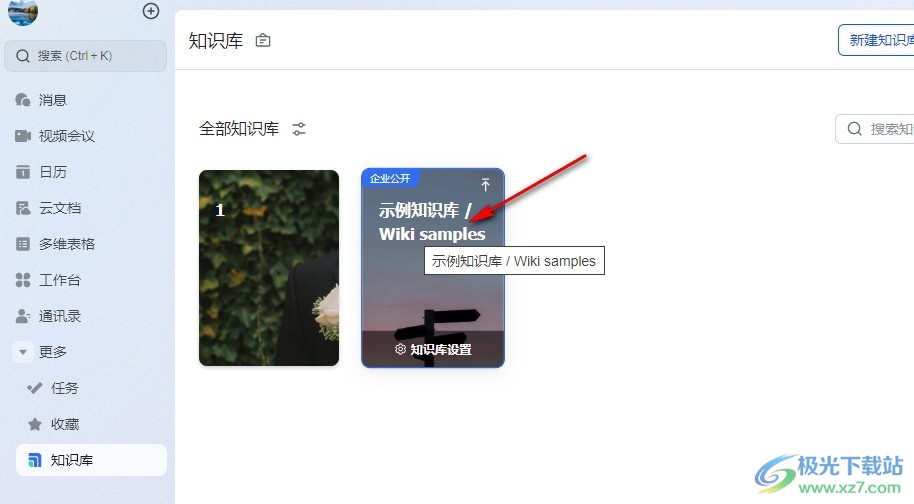
4、第四步,打开知识库中需要设置在段落前显示作者的文档之后,我们点击打开文档页面右上角的“...”图标,然后在下拉列表中打开“更多”选项
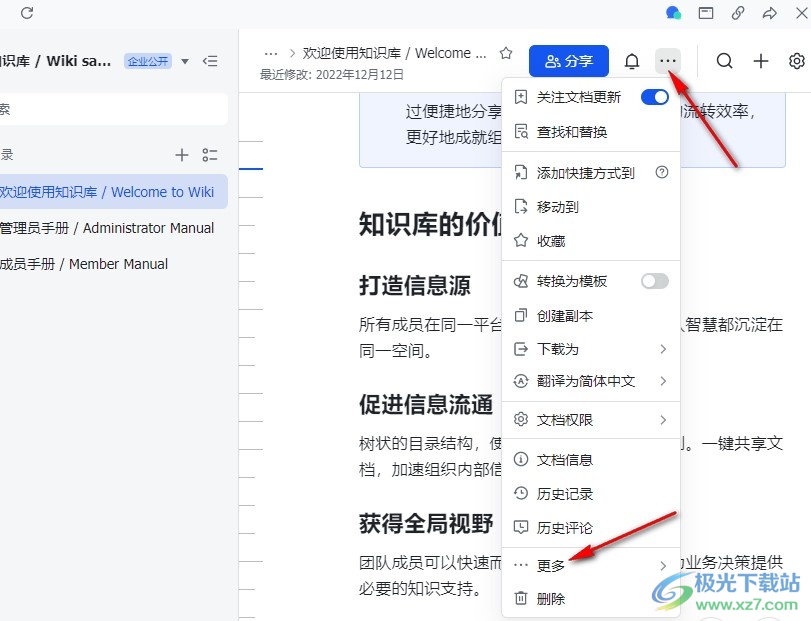
5、第五步,最后我们在“更多”的子菜单列表中找到“在段落前显示作者”选项,点击打开该选项的开关按钮即可
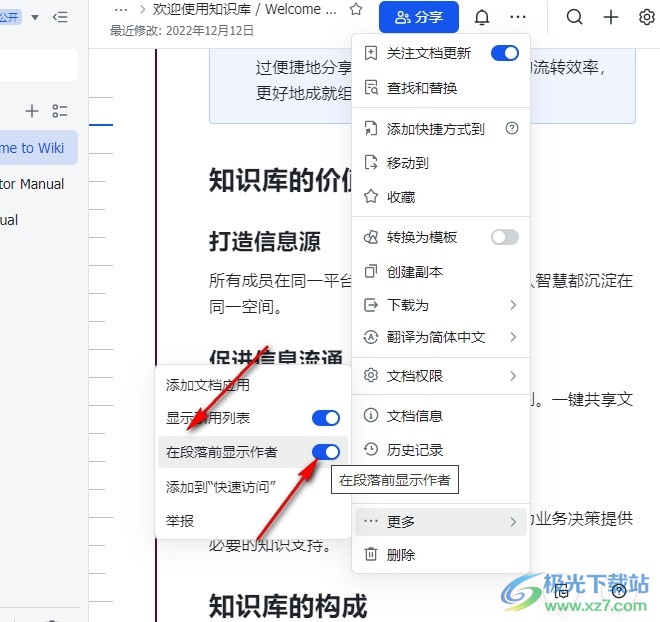
以上就是小编整理总结出的关于飞书知识库设置文档在段落前显示作者的方法,我们打开知识库中的一个文档,然后在文档页面右上角先打开“...”图标,再打开“更多”选项,最后在子菜单列表中点击打开“在段落前显示作者”的开关按钮即可,感兴趣的小伙伴快去试试吧。


网友评论